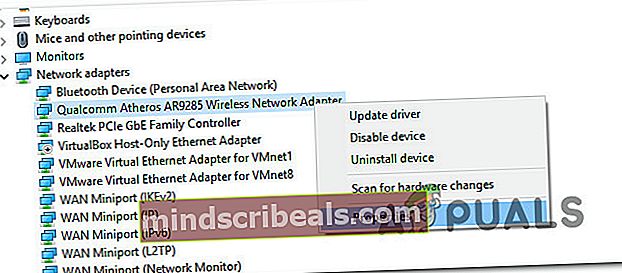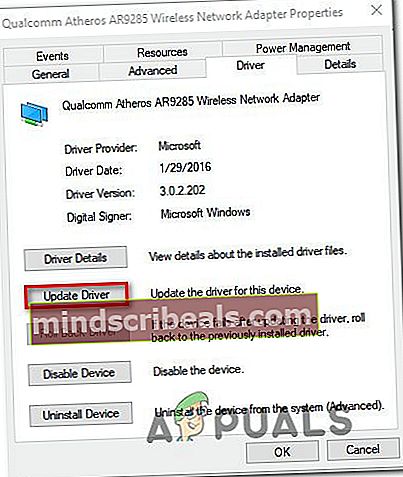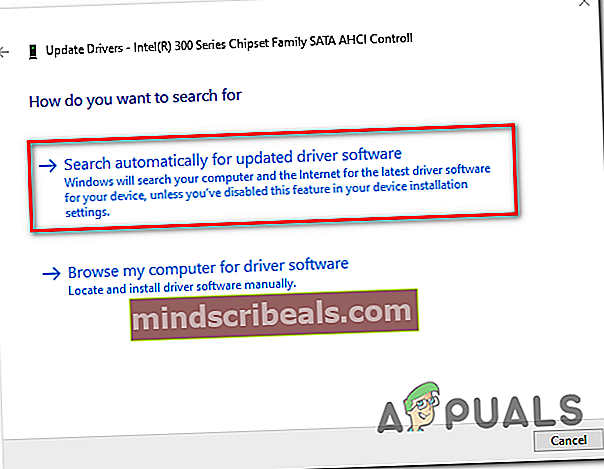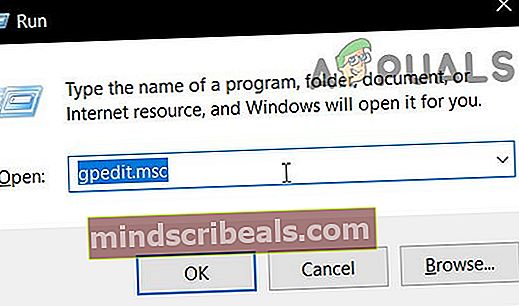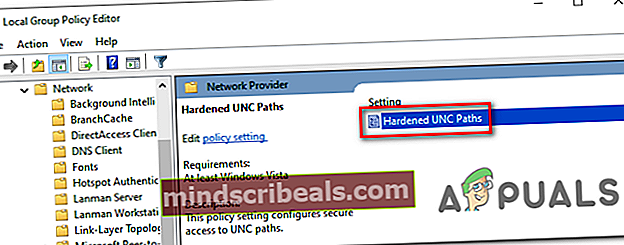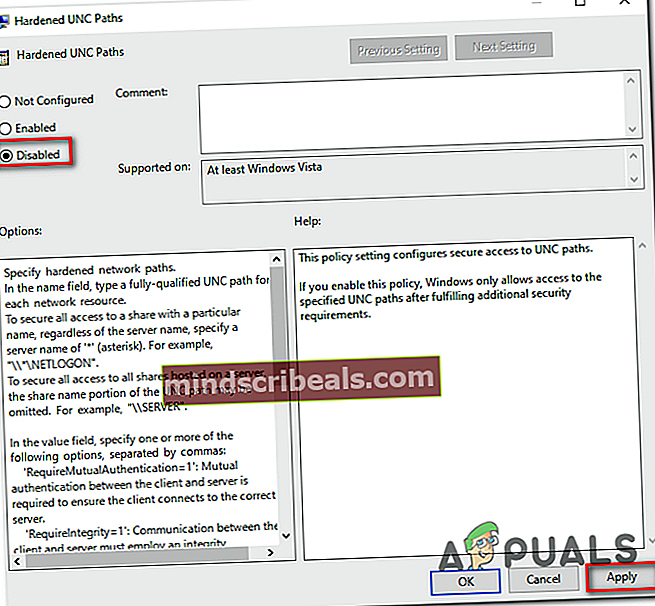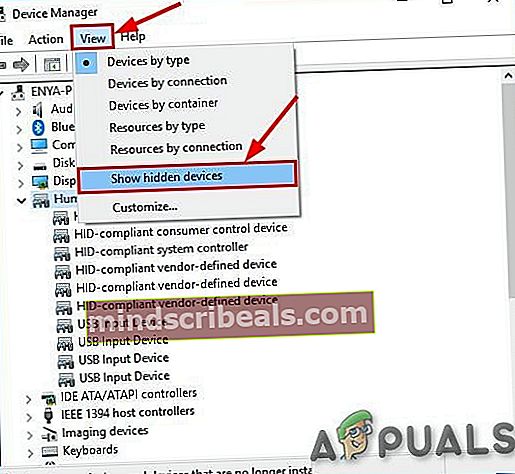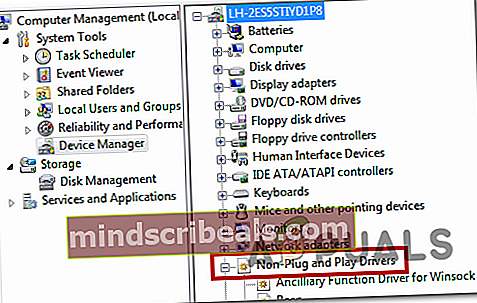Kaip pašalinti „Įvyko 67 sistemos klaida“?
„Įvyko 67 sistemos klaida„Problema kyla, kai„ Windows “vartotojai bando atlikti„ Network Discover “nuskaitymą arba bandydami susieti tinklo diską iš CMD ar„ Powershell “.

Kaip paaiškėja, viena iš dažniausių priežasčių, dėl kurios suveiks ši klaida, yra neteisinga sintaksė. Kai kurie vartotojai galų gale naudoja atbulinius brūkšnius, o ne persiuntimo brūkšnius, todėl terminalas priverstas į jį žiūrėti kaip į pasirinkimo tiekimą.
Tačiau užstrigęs vairuotojas taip pat gali sukelti šią klaidą. Ypač tuo atveju, jei naudojate seną tvarkyklės versiją, kurios data yra iškart po to, kai iš pradžių buvo paleista „Windows 10“. Kitos galimos priežastys yra įgalinta „Hardened UNC Paths“ politika arba netinkamai sukonfigūruotas IP NAT.
1 sprendimas: teisingos sintaksės naudojimas (jei taikoma)
Prieš išbandydami bet kokį kitą pataisymą, turėtumėte pradėti nuo įsitikinimo, ar įvedama sintaksė yra teisinga.
Jei norite susieti tinklo diską naudodami „Grynasis naudojimas * // * IP adresas *“,matote šį klaidos pranešimą dėl to, kad naudojate pasviruosius brūkšnius, o ne atgalinius brūkšnius. Tai yra gana dažna klaida, kurią daro daugybė nukentėjusių vartotojų.
Jei galų gale naudosite pasviruosius brūkšnius, terminalas manys, kad vietoj to jūs pateikiate pasirinkimą.
Teisinga sintaksė šiuo atveju yra:
grynasis naudojimas * \ * IP adresas * \ bendro vardoPastaba: Atminkite, kad * IP adresas * yra tiesiog vietos rezervavimo ženklas. Pakeiskite jį savo adresu, kurį bandote susieti.
Jei šis metodas nebuvo pritaikytas jūsų konkrečiam scenarijui arba jūs jau naudojate teisingą sintaksę, pereikite prie kito toliau pateikto galimo pataisymo.
2 sprendimas: atnaujinkite tinklo tvarkyklę
Pasirodo, viena iš dažniausių priežasčių, kuri sukelsĮvyko 67 sistemos klaida‘Klaida yra sutrikusi tinklo tvarkyklė, įstrigusi tarp būsenų. Daugeliu atvejų šis klausimas palengvinamas naudojant kokią nors klaidą.
Ankstesniais metais po „Windows 10“ paleidimo tokios situacijos buvo dažnos, tačiau dabar dauguma gamintojų išleido pataisytas tinklo versijas, kurios šios problemos nebekels. Norėdami pasinaudoti karštųjų pataisų privalumais, turėsite atnaujinti tinklo tvarkyklę į naujausią galimą versiją.
Čia pateikiamas trumpas vadovas, kaip atnaujinti tinklo tvarkyklę per „Device Manager“:
- Paspauskite „Windows“ klavišas + R atsiverti a Bėk dialogo langas. Tada įveskite „Devmgmt.msc“ teksto laukelyje, tada paspauskite Įveskite atidaryti Įrenginių tvarkytuvę. Kai paragino Vartotojo abonemento kontrolė (UAC), spustelėkite Taip suteikti administracines privilegijas.

- Kai pavyks patekti į vidų Įrenginių tvarkytuvė, slinkite žemyn per įdiegtų įrenginių sąrašą ir raskite Tinklo adapteriai skyrius. Kai pamatysite teisingą skyrių, išplėskite išskleidžiamąjį meniu, susietą su Tinklo adapteriai, tada dešiniuoju pelės mygtuku spustelėkite savo tinklo tvarkyklę ir pasirinkite Savybės iš kontekstinio meniu.
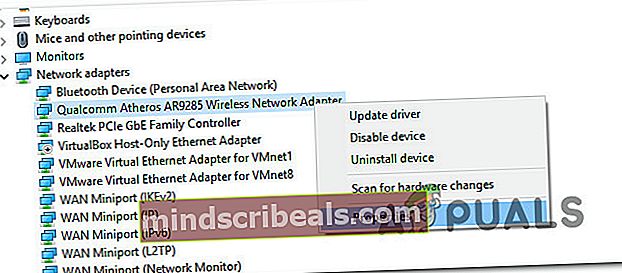
- Patekę į savybių ekraną Tinklo adapteris, pasirinkite Vairuotojas skirtuką iš sąrašo viršuje, tada spustelėkite Atnaujinti tvarkyklę iš galimų parinkčių sąrašo.
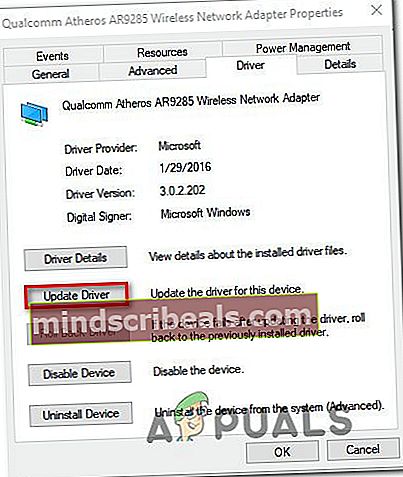
- Kai pateksite į kitą ekraną, spustelėkite mygtuką, susietą su Automatiškai ieškokite atnaujintos tvarkyklės programinės įrangos.
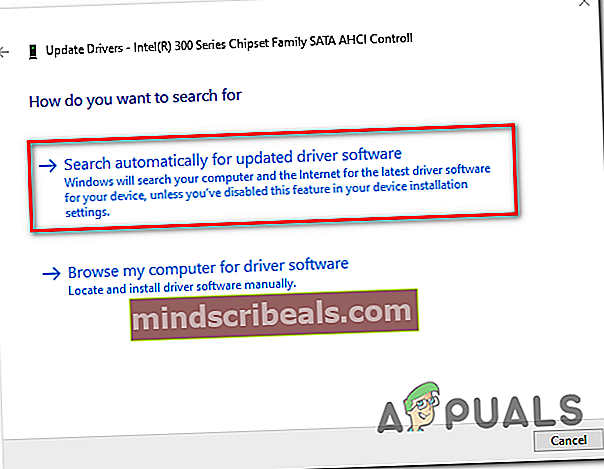
- Palaukite, kad sužinotumėte, ar atrasta nauja to paties tvarkyklės versija. Jei taip, vykdykite ekrane rodomus nurodymus, kad įdiegtumėte naujausią tvarkyklės versiją.
- Baigę operaciją, iš naujo paleiskite kompiuterį ir patikrinkite, ar problema išspręsta kitoje paleidimo sekoje.
3 sprendimas: įgalinkite „sukietėjusius UNC kelius“ per Gpedit.msc
Kita dažna priežastis, sukėlusiĮvyko 67 sistemos klaida„Problema ir visa eilė kitų problemų bendrame tinkle yra įgalinta politika, pavadinta„ Hardened UNC Paths “. Kol jis įgalintas, galite susidurti su šia problema bandydami susieti savo diską naudodami „Windows 10“ grupės politiką.
Keli paveikti vartotojai, kurie taip pat kovojo su ta pačia problema, patvirtino, kad jiems pavyko išspręsti problemą atidarius vietinį grupės politikos redaktorių (Gpedit.msc) ir išjungtiUžgrūdinti UNC keliaipolitiką, kad ji nekeltų papildomų konfliktų.
Štai ką turite padaryti:
- Paspauskite „Windows“ klavišas + R atsiverti a Bėk dialogo langas. Tada įveskite „gpedit.mscTeksto laukelyje ir paspauskite Įveskite atidaryti Vietinis grupės politikos redaktorius.
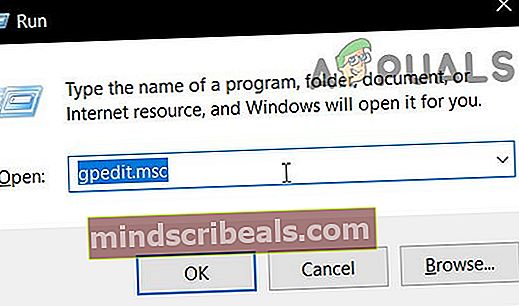
Pastaba: Jei būsite paraginti Vartotojo abonemento kontrolė, spustelėkite Taip suteikti administracines privilegijas siekiant suteikti programai reikiamą prieigą.
- Kai būsite Vietinis grupės politikos redaktorius, eikite į šią vietą:
Kompiuterio konfigūracija> Administravimo šablonai> Tinklas> Tinklo teikėjas
- Kai išplėsite Tinklo teikėjas aplanką, pereikite į dešinę Gpedit.msc įrankį ir dukart spustelėkite Užgrūdinti UNC keliai.
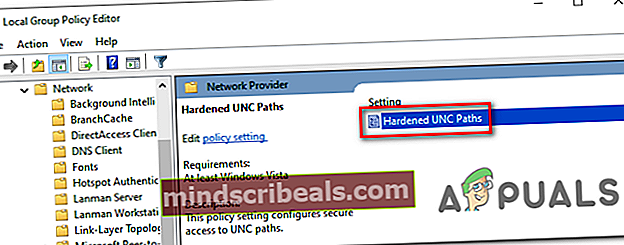
- Viduje Užgrūdinti UNC keliai langus, pakeiskite jo būseną į Neįgalus ir spustelėkite Taikyti kad išsaugotumėte pakeitimus.
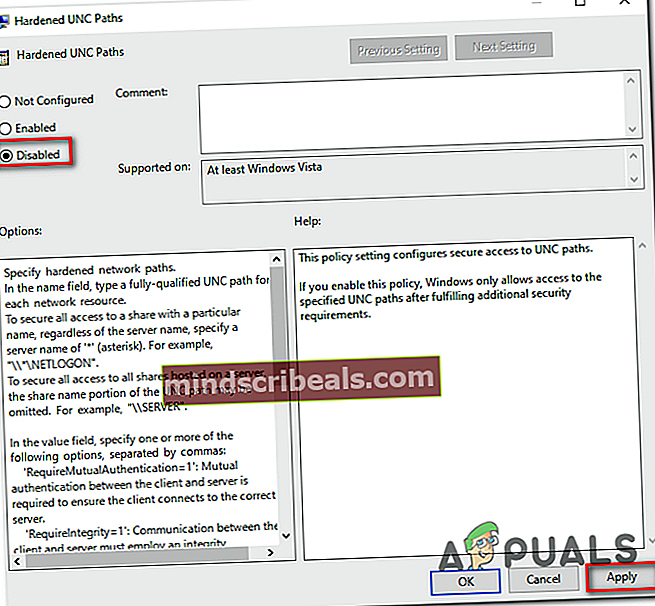
- Vykdžius modifikaciją, iš naujo paleiskite kompiuterį ir patikrinkite, ar problema išspręsta kitą kartą paleidus sistemą.
Jei „Įvyko 67 sistemos klaida„Problema vis dar kyla, pereikite prie kito toliau pateikto metodo.
4 sprendimas: netinkamai sukonfigūruoto IP NAT išjungimas
Kita gana dažna problema, kuri sukels Įvyko 67 sistemos klaida„Problema yra netinkamai sukonfigūruotos tinklo įrenginio tvarkyklės. Daugeliu atvejų tai atsiras dėl to, kad NAT yra įdiegtas, bet jis nėra tinkamai sukonfigūruotas.
Keli paveikti vartotojai patvirtino, kad jiems pavyko išspręsti šią problemą naudojant „Device Manager“, kad išjungtumėte IP NAT tvarkyklę. Paprastai pranešama, kad tai veiksminga tais atvejais, kai vartotojas bando prisijungti prie kompiuterio naudodamas domeno abonementą ir gauna Įvyko 67 sistemos klaida‘Klaida.
Čia pateikiamas trumpas problemos sprendimo būdas išjungiant netinkamą IP NAT:
- Paspauskite „Windows“ klavišas + R atsiverti a Bėk dialogo langas. Tada įveskite „Devmgmt.msc“ ir paspauskite Įveskite atidaryti Įrenginių tvarkytuvę.

- Viduje Įrenginių tvarkytuvė, pradėkite spustelėdami Vaizdas iš viršuje esančio juostelės meniu, tada spustelėkite Rodyti paslėptuose įrenginiuose.
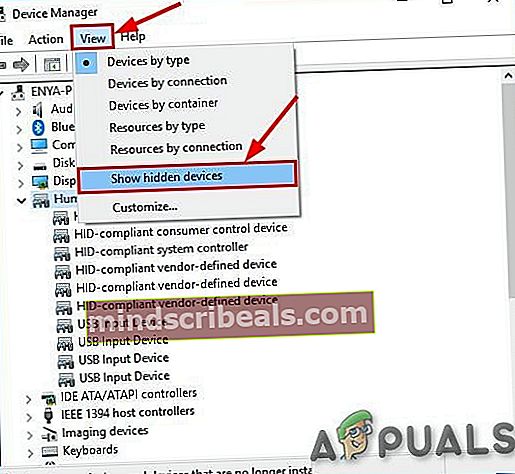
- Kai paslėpti įrenginiai bus matomi, slinkite žemyn įdiegtų įrenginių sąrašu ir išplėskite išskleidžiamąjį meniu, susietą su Neprijunkite ir paleiskite tvarkykles.
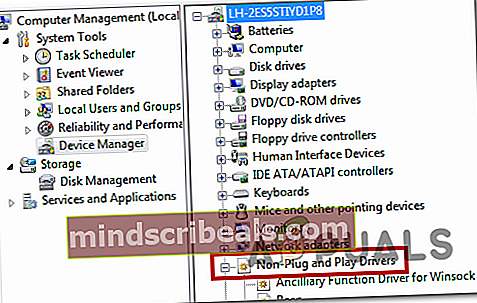
- Tada iš galimų elementų sąrašo dešiniuoju pelės mygtuku spustelėkite IP tinklo adresų vertėjas ir pasirinkti Išjungti iš kontekstinio meniu, kad įsitikintumėte, jog netinkamai sukonfigūruotas NAT yra išjungtas.
- Kai šis pakeitimas bus įvykdytas, iš naujo paleiskite kompiuterį ir patikrinkite, ar problema išspręsta kitą kartą paleidus sistemą.